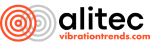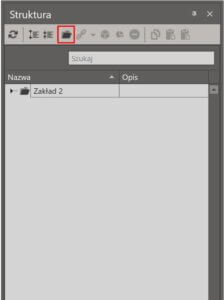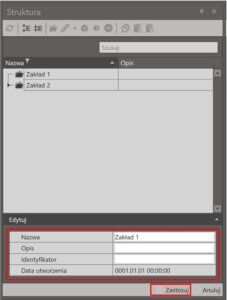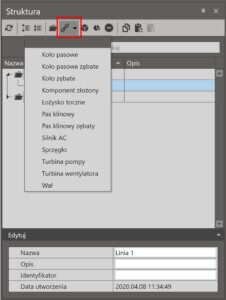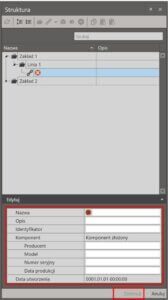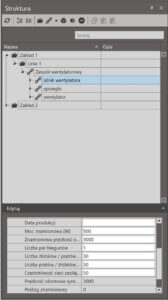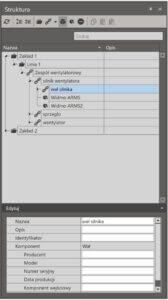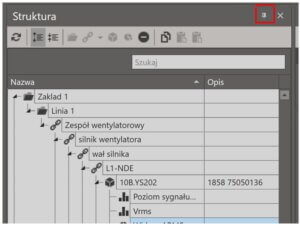Struktura zakładu i jej edycja
W celu dodania nowego elementu struktury trasy pomiarowej (zakładu, linii), wybierz przycisk Dodaj folder.
Każdą operację możesz wykonać korzystając z menu podręcznego dostępnego po naciśnięciu na wybranym elemencie prawym przyciskiem myszy.
Wypełnij widoczne pola i zatwierdź naciskając przycisk Zastosuj.
Etykiety pól obowiązkowych do wypełnienia wyróżnione są
znakiem X.
W celu dodania podfolderu struktury trasy pomiarowej, wybierz przycisk Dodaj folder przy wybranym folderze nadrzędnym.
Jeżeli chcesz dodać inny element struktury trasy pomiarowej odznacz folder utworzony wcześniej i powtórz operację dodania maszyny.
W celu dodania nowego elementu struktury trasy pomiarowej (maszyny lub jej składowej części), na którym mogą być wykonywane pomiary, wybierz przycisk Dodaj komponent.
Każdą operację możesz wykonać korzystając z menu podręcznego dostępnego po naciśnięciu na wybranym elemencie prawym przyciskiem myszy.
Wypełnij widoczne pola i zatwierdź naciskając przycisk Zastosuj.
Istotne jest, aby prawidłowo wprowadzić parametry techniczne definiowanych komponentów.
W celu dodania nowego komponentu, który jest zależny na którym mogą być wykonywane pomiary, wybierz przycisk Dodaj komponent przy aktywnym komponencie nadrzędnym.
W przypadku nie wypełnienia pól dotyczących parametrów definiowa-nych komponentów, częstotliwości charakterystyczne nie zostaną wyznaczone.
W celu utworzenia punktu pomiarowego wciśnij przycisk Dodaj punkt pomiaru .
Wypełnij widoczne pola i zatwierdź naciskając Zastosuj.
Dla wszystkich okien programu funkcja ta działa identycznie.